Вы ищете быструю, эффективную и точную программу для перевода? В частности, такое, которое может перевести немецкий PDF-файл в английский. Если это то, что вы ищете, то вы пришли в нужное место. В данной статье мы расскажем вам о шести лучших инструментах для перевода PDF-файлов. Каждый из них был протестирован и проверен нами. Например, Wondershare PDFelement обеспечивает высокую точность и сохраняя макет, а Google Translate является известным в мире средством перевода. Читайте дальше, чтобы узнать больше об этих и других похожих инструментах.

![]() Работает на основе ИИ
Работает на основе ИИ
В данной статье
- Перевести PDF-файл с немецкого на английский Wondershare PDFelement
- Перевести PDF-файл с немецкого на английский онлайн
- Перевести PDF-файл с немецкого на английский с помощью Google Translate
- Перевести PDF-файл с немецкого на английский с помощью WorkinTool
- Перевести PDF-файл с немецкого на английский PDFgear
- Перевести PDF-файл с немецкого на английский DocTranslator
Метод 1. Перевести PDF-файл с немецкого на английский Wondershare PDFelement
Функция перевода в Wondershare PDFelement была обновлена. Теперь в ней не используется искусственный интеллект, что сделало её быстрее, точнее и эффективней. Она также может редактировать текст PDF-файлов, сохраняя их форматирование. Благодаря наличию встроенного OCR (Optical Character Recognition, оптического распознавания символов) и конвертера, вы можете переводить и другие типы файлов. В целом, это универсальный инструмент, делающий его одним из лучших решений для перевода документов с немецкого на английский язык.
Вот руководство по использованию этого инструмента.
A. Перевод с немецкого на английский PDF
Этот метод позволит перевести вам текст PDF-документа. Wondershare PDFelement создаст новый файл с таким же форматированием, но со переведенным текстом на другом языке.
- Откройте немецкий PDF-файл с помощью Wondershare PDFelement.
- Нажмите "Инструменты ИИ" на вкладке "Главная".
- Нажмите "Перевести PDF".
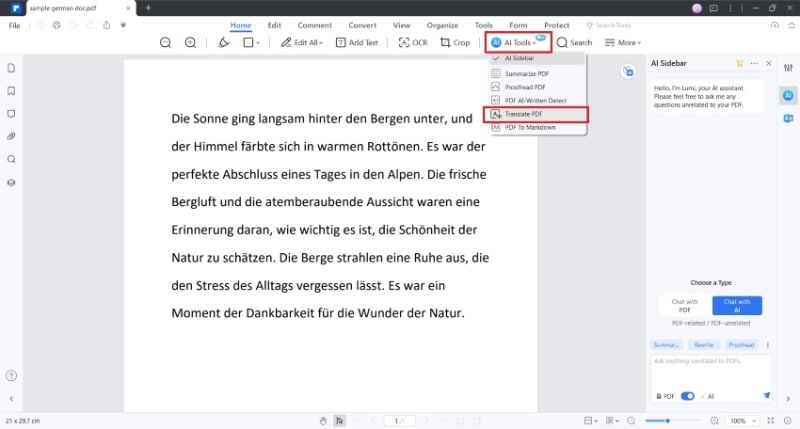
- Выберите английский в качестве целевого языка, страницы для перевода и папку для вывода.
- Нажмите "Перевести".

![]() Работает на основе ИИ
Работает на основе ИИ
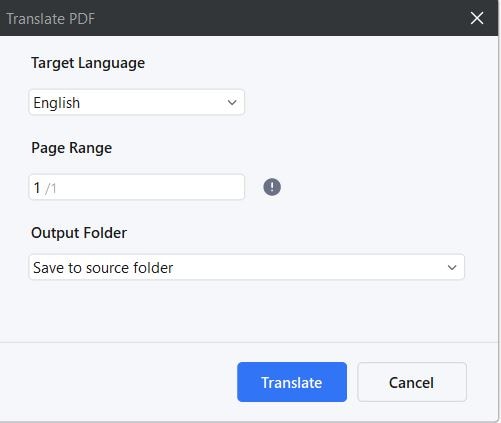
- Нажмите "Открыть папку", когда она появится, чтобы найти переведенный PDF-файл.
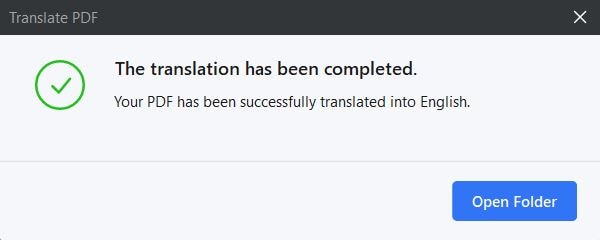
B. Немецкий на английский PDF-файл: Перевод только текста
Если вам просто нужно понять содержание PDF-файла, вам не обязательно изменять сам файл. В Wondershare PDFelement для этого есть отдельный инструмент. Воспользуйтесь им следующим образом:
- Откройте немецкий PDF-файл в Wondershare PDFelement.
- Нажмите на значок "Перевод" на правой панели инструментов.

![]() Работает на основе ИИ
Работает на основе ИИ
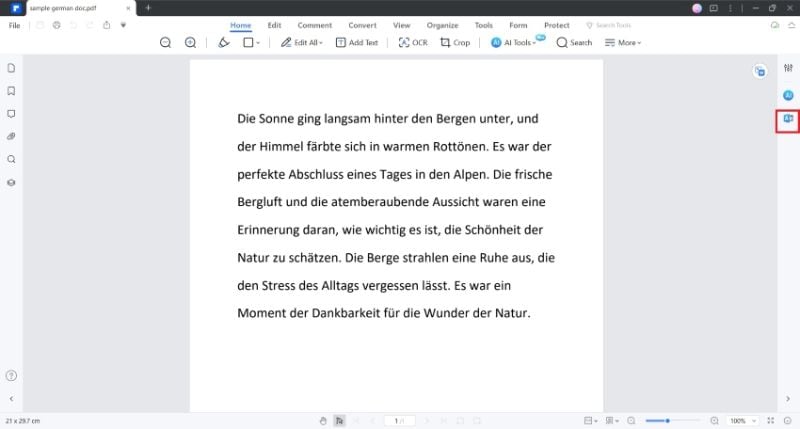
- Установите в качестве исходного языка немецкий, а в качестве целевого - английский.
- Вставьте немецкое содержимое PDF-файла в поле ввода.
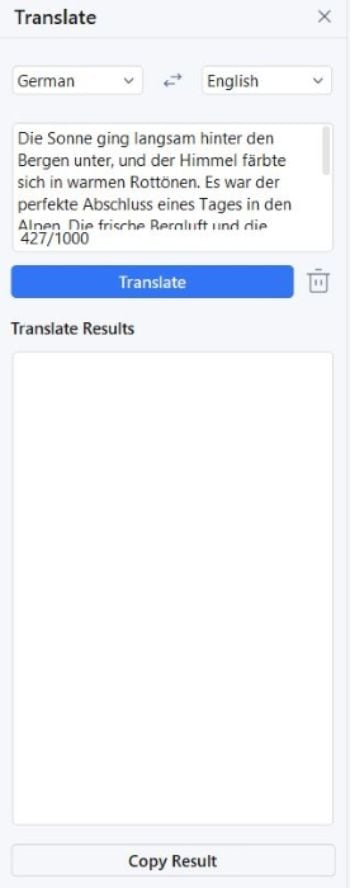
- Нажмите "Перевести".
- В окне вывода вы найдете перевод.

C. Перевод документов Word с немецкого на английский
Этот метод позволяет переводить документы Word и других типов с помощью Wondershare PDFelement. После завершения перевода вы можете сохранить их в исходном формате файла. Вот как это делается:
- Откройте программу Wondershare PDFelement. Нажмите на значок "+" в левом верхнем углу.
- Выберите "Из файла" в выпадающем меню.

![]() Работает на основе ИИ
Работает на основе ИИ
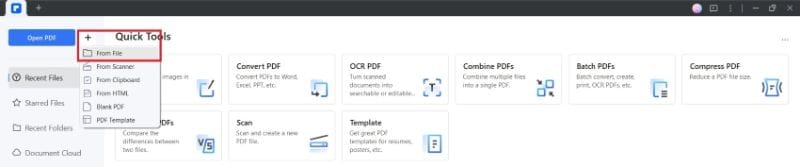
- Выберите файл Word, который вы хотите перевести. Wondershare PDFelement автоматически преобразует его в PDF.
- Нажмите "Инструменты ИИ"; "Перевести PDF".
- Выберите английский в качестве целевого языка, страницы для перевода и папку назначения.
- Нажмите "Перевести".
- Нажмите "Открыть папку", когда она появится, чтобы найти переведенный документ.
- Откройте переведенный файл. Нажмите кнопку "Ковертировать" > "В Word" > "OK".
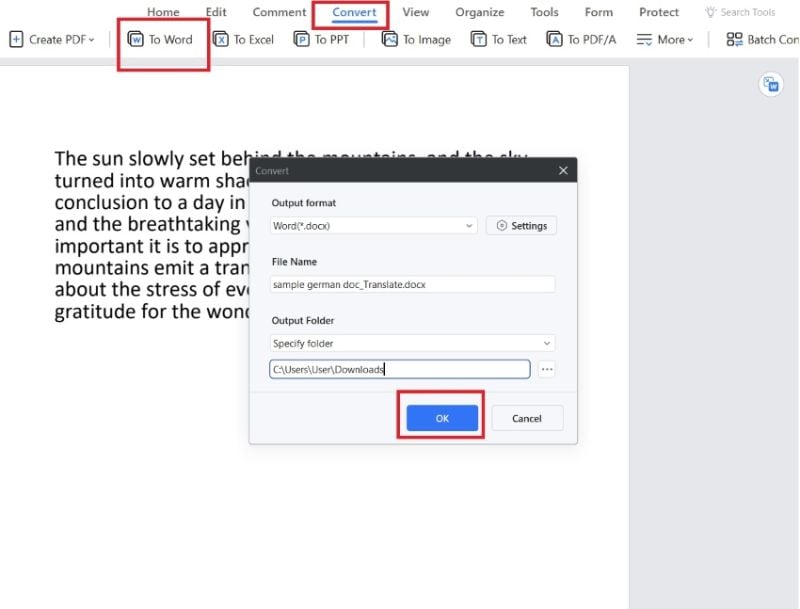
D. Перевод отсканированного PDF файла с немецкого на английский
Текст на изображениях и отсканированных PDF-файлах — это не "реальный текст". Компьютерные программы не могут его прочесть. Поэтому вы не сможете его отредактировать или перевести. Но благодаря технологии OCR это становится возможным. Данная технология делает текст доступным для редактирования. И знаете, что? Wondershare PDFelement оснащен мощным инструментом OCR, поддерживающим немецкий язык.
- Откройте отсканированный немецкий PDF-файл с помощью Wondershare PDFelement.
- Когда Wondershare PDFelement обнаруживает, что PDF был отсканирован, он автоматически определяет это. В верхней части документа появляется строка уведомления. Нажмите кнопку "Выполнить OCR".

![]() Работает на основе ИИ
Работает на основе ИИ
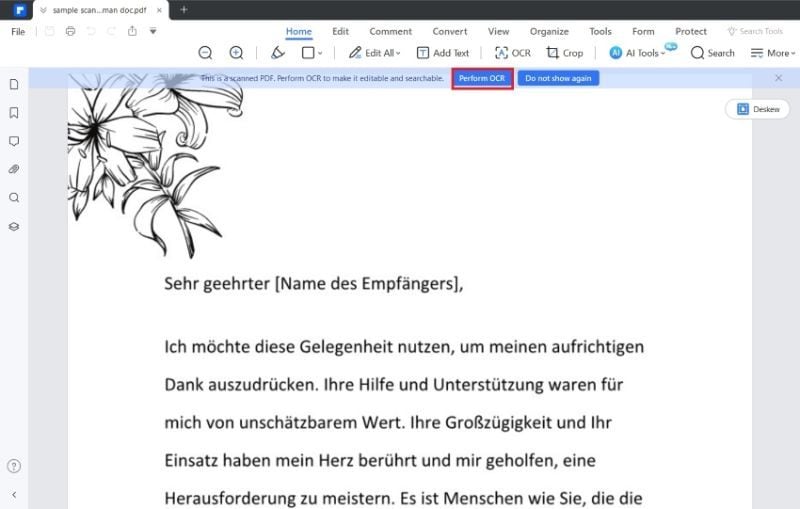
- Выберите немецкий язык в качестве языка. Выберите "Сканировать" в редактируемый текст, нажмите "Применить".
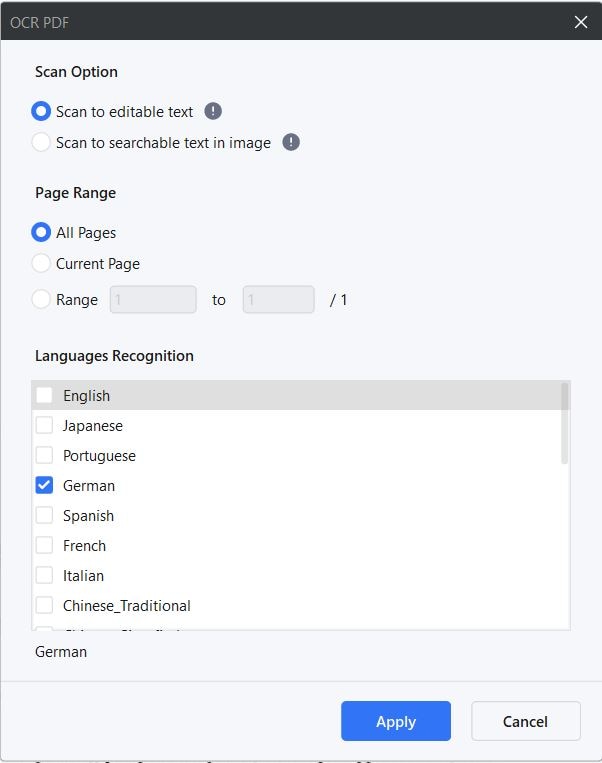
- Wondershare PDFelement создаст редактируемую версию PDF и автоматически откроет ее.
- Нажмите "Инструменты ИИ" > "Перевести PDF".
- Выберите "английскийh" > нажмите "Перевести".
- Дождитесь окончания обработки и нажмите кнопку "Открыть папку", когда она появится.
Метод 2: Перевести PDF-файл с немецкого на английский онлайн
Вы ищете онлайн-переводчик с немецкого PDF на английский? Если это так, то вам стоит обратить внимание на HiPDF. Это многофункциональное онлайн-решение для работы с PDF файлами. Как и Wondershare PDFelement, эта онлайн-платформа предлагает инструмент переводчика ИИ - функцию "ИИ чтение". И вы знаете, что это значит. Это быстро, точно и надежно.
Вот как использовать эту функцию:
- Откройте веб-браузер и перейдите на сайт hipdf.com.
- Нажмите "ИИ чтение".
- Нажмите на значок "+", чтобы загрузить немецкий PDF. Или же, если ваш файл хранится в облаке, просто наведите на него указатель мыши, и во всплывающем меню выберите соответствующую облачную службу. Затем импортируйте файл.
- Щелкните по выпадающему меню "Prompt". Выберите "Спросить о чем угодно".
- Введите сообщение такого содержания: "Пожалуйста, переведите этот текст с немецкого на английский" вместе с немецким содержимым PDF-файла.
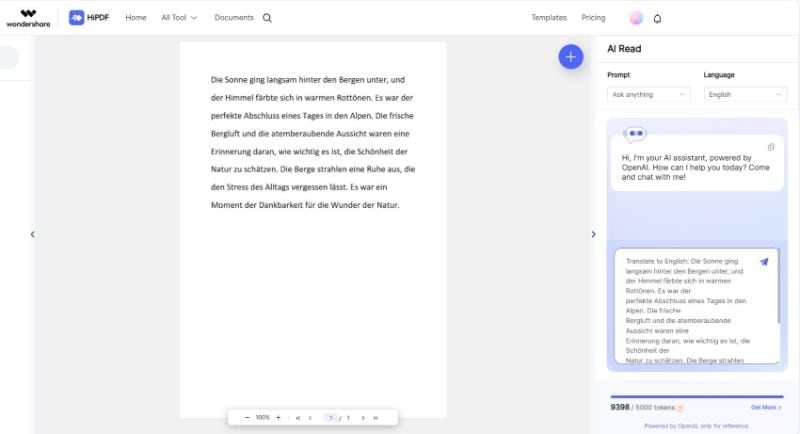
- HiPDF начнет записывать перевод в поле вывода.
Метод 3: Перевести PDF-файл с немецкого на английский с помощью Google Translate
Google Translate - это инструмент перевода с одного языка на другой, о котором сразу же вспоминаешь. И он также надежен, как и раньше. Он принимает PDF файлы в качестве исходного материала и может сохранять формат документа. Кроме того, он поддерживает множество различных языков. И самое приятное: Google Translate на 100% бесплатный.
Как перевести немецкий PDF на английский с помощью Google Translate:
Шаг 1Откройте Google Translate.
Откройте браузер и перейдите на сайт translate.google.com.
Шаг 2Загрузите документ в формате PDF.
Нажмите "Обзор вашего компьютера", найдите PDF-файл с немецким текстом, который вы хотите перевести, и загрузите его.
Шаг 3Переведите документ
После загрузки документа нажмите на кнопку "Перевести", чтобы перевести документ на английский язык.
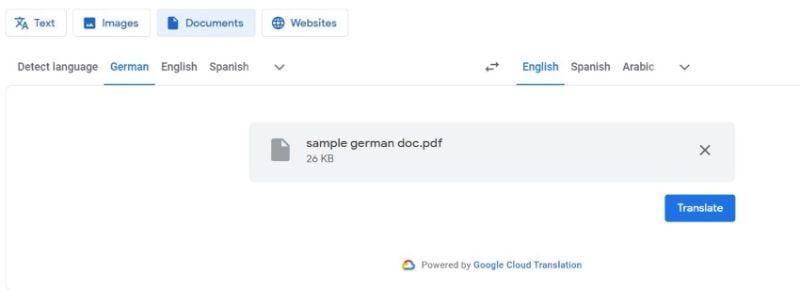
Шаг 4Скопируйте переведенный текст
После того как вы нажмете на кнопку "Перевести", вы будете перенаправлены на страницу с переведенным текстом. Скопируйте текст и вставьте его туда, где вы хотите его использовать.
Метод 4: Перевести PDF-файл с немецкого на английский с помощью WorkinTool
WorkinTool - это онлайн-платформа для управления документами на основе искусственного интеллекта, которая предлагает множество инструментов, включая переводчик PDF. Переводчик обладает высокой точностью и быстротой обработки. Однако, он поддерживает только файлы до 1 Мб и 50 страниц. Впрочем, этот инструмент совершенно бесплатный, так что кто будет жаловаться?
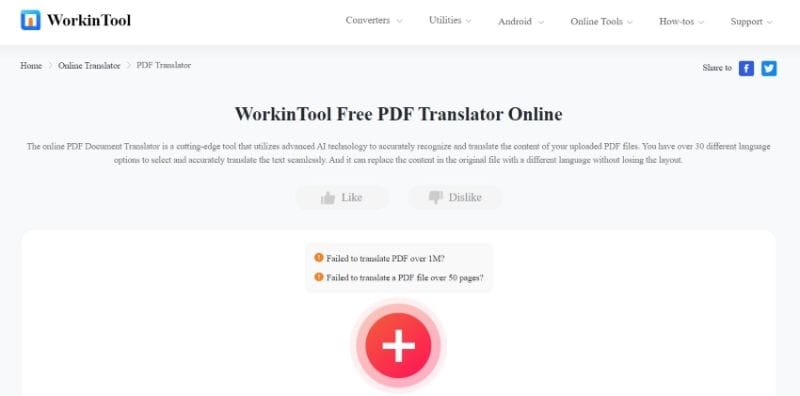
Вот краткое руководство по использованию этого инструмента:
- Откройте веб-браузер и перейдите на веб-страницу WorkinTool's PDF Translator.
- Нажмите на красный значок "+" или перетащите немецкий PDF-файл в поле, чтобы загрузить его.
- Выберите немецкий в качестве исходного языка и английский в качестве целевого языка.
- Нажмите "Перевести".
Метод 5: Перевести PDF-файл с немецкого на английский PDFgear
Если вам нужно бесплатное решение для работы с PDF-файлами, предлагающее перевод с немецкого на английский, обратите внимание на PDFgear. В нем имеется встроенный переводчик с поддержкой ChatGPT. Вы можете перевести весь документ или отдельные его части.
- Установите и запустите программу PDFgear.
- Откройте немецкий PDF-файл с помощью программы PDFgear. Скопируйте текст.
- Нажмите "Поговорить сейчас".
- Вы можете просто скопировать текст на немецком и вставить его в программу, а затем попросить ИИ перевести его на английский.
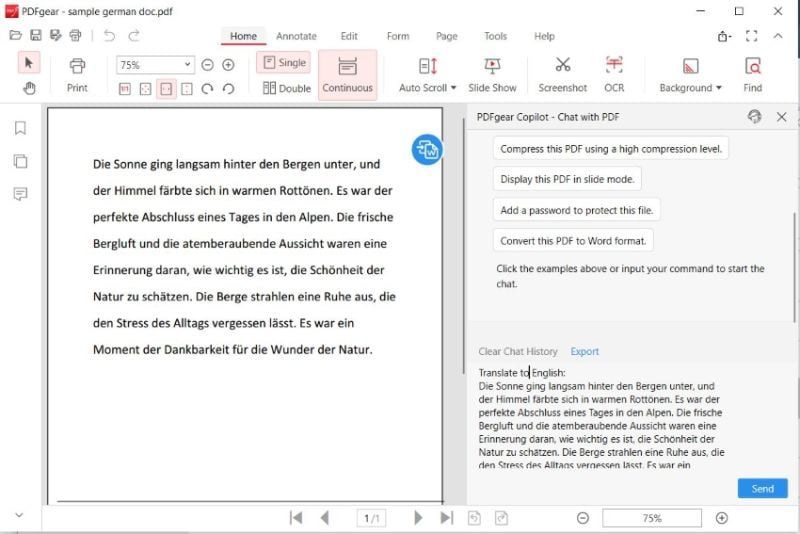
Метод 6: Перевести PDF-файл с немецкого на английский DocTranslator
DocTranslator - еще один онлайн переводчик ИИ в формате PDF. Как и другие онлайн инструменты, он доступен. Вы можете использовать его как на компьютере, так и на мобильном телефоне. Кроме того, он работает отлично - переводчик обладает высокой точностью.
Вот как перевести немецкий PDF на английский с помощью этого инструмента.
- Откройте веб-браузер и перейдите на сайт DocTranslator.
- Нажмите "Загрузить документ".
- Перетащите немецкий PDF-файл в область ввода или нажмите кнопку Выбрать файл, чтобы загрузить его.
- Установите немецкий в качестве исходного языка и английский в качестве целевого языка.
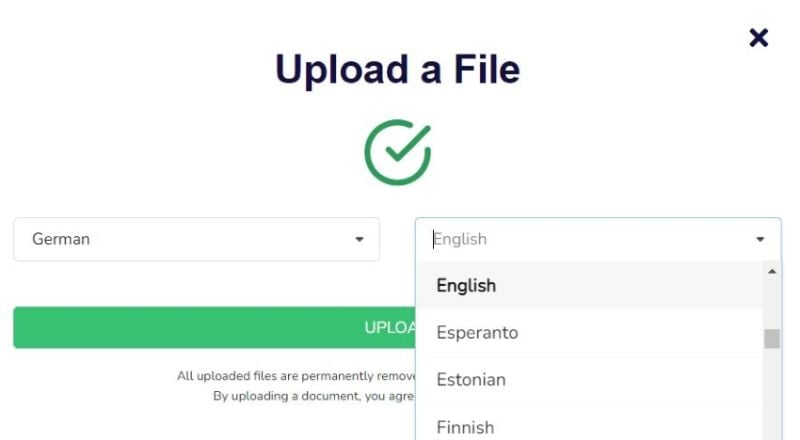
- Нажмите "Загрузить".
- Загрузите преобразованный файл.
Вывод
Перевод немецкого PDF на английский теперь проще простого. Wondershare PDFelement делает эту работу простой. Он оснащен ИИ-переводчиком, который может перевести PDF, сохранив его форматирование. Более того, он позволяет переводить Word, Excel, PowerPoint и прочие файлы с помощью встроенного конвертера. Вы также можете перевести отсканированный PDF или изображения, используя OCR в Wondershare PDFelement. Такая разносторонность есть только у Wondershare PDFelement, что делает его самым лучшим для перевода немецких PDF на английский.




